1.5 部署
即使现在还处在早期阶段,我们还是要把(几乎没什么内容)的 Rails 应用部署到生产环境。这一步可做可不做,不过在开发过程中尽早且频繁地部署,可以尽早发现开发中的问题。在开发环境中花费大量精力之后再部署,往往会在发布时遇到严重的集成问题。[13]
以前,部署 Rails 应用是件痛苦的事。但最近几年,Rails 开发生态系统不断成熟,已经出现很多好的解决方案了,包括使用 Phusion Passenger(Apache 和 Nginx [14] Web 服务器的一个模块)的共享主机和虚拟私有服务器,Engine Yard 和 Rails Machine 这种提供全方位部署服务的公司,以及 Engine Yard Cloud、Ninefold 和 Heroku 这种云部署服务。
我最喜欢使用 Heroku 部署 Rails 应用。Heroku 专门用于部署 Rails 和其他 Web 应用,部署 Rails 应用的过程异常简单——只要源码纳入了 Git 版本控制系统就好。(这也是为什么要按照 1.4 节介绍的步骤设置 Git。如果你还没有照着做,现在赶紧做吧。)本节下面的内容专门介绍如何把我们的第一个应用部署到 Heroku 中。其中一些操作相对高级,如果没有完全理解也不要紧。本节的重点是把应用部署到线上环境中。
1.5.1 搭建 Heroku 部署环境
Heroku 使用 PostgreSQL[15] 数据库,所以我们要把 pg 加入生产组,这样 Rails 才能和 PostgreSQL 通信:[16]
group :production do
gem 'pg', '0.17.1'
gem 'rails_12factor', '0.0.2'
end
注意,我们还添加了 rails_12factor,Heroku 使用这个 gem 伺服静态资源,例如图片和样式表。另外,要加入代码清单 1.5 所做的改动,避免在生产环境安装 sqlite3 gem,这是因为 Heroku 不支持 SQLite。
group :development, :test do
gem 'sqlite3', '1.3.9'
gem 'byebug', '3.4.0'
gem 'web-console', '2.0.0.beta3'
gem 'spring', '1.1.3'
end
最终得到的 Gemfile 如代码清单 1.14 所示。
代码清单 1.14:增加 gem 后的 Gemfile
source 'https://rubygems.org'
gem 'rails', '4.2.2'
gem 'sass-rails', '5.0.2'
gem 'uglifier', '2.5.3'
gem 'coffee-rails', '4.1.0'
gem 'jquery-rails', '4.0.3'
gem 'turbolinks', '2.3.0'
gem 'jbuilder', '2.2.3'
gem 'sdoc', '0.4.0', group: :doc
group :development, :test do
gem 'sqlite3', '1.3.9'
gem 'byebug', '3.4.0'
gem 'web-console', '2.0.0.beta3'
gem 'spring', '1.1.3'
end
group :production do
gem 'pg', '0.17.1' gem 'rails_12factor', '0.0.2' end
为了准备好部署环境,下面要运行 bundle install 命令,并且指定一个特殊的选项,禁止在本地安装生产环境使用的 gem(即 pg 和 rails_12factor):
$ bundle install --without production
因为我们在代码清单 1.14 中只添加了用于生产环境的 gem,所以现在执行这个命令其实不会在本地安装任何新的 gem,但是又必须执行这个命令,因为我们要把 pg 和 rails_12factor 添加到 Gemfile.lock 中。然后提交这次改动:
$ git commit -a -m "Update Gemfile.lock for Heroku"
接下来我们要注册并配置一个 Heroku 新账户。第一步是注册 Heroku 账户。然后检查系统中是否已经安装 Heroku 命令行客户端:
$ heroku version
使用云端 IDE 的读者应该会看到 Heroku 客户端的版本号,这表明可以使用命令行工具 heroku。在其他系统中,可能需要使用 Heroku Toolbelt 安装。
确认 Heroku 命令行工具已经安装之后,使用 heroku 命令登录,然后添加 SSH 密钥:
$ heroku login
$ heroku keys:add
最后,执行 heroku create 命令,在 Heroku 的服务器中创建一个文件夹,用于存放演示应用,如代码清单 1.15 所示。
代码清单 1.15:在 Heroku 中创建一个新应用
$ heroku create Creating damp-fortress-5769... done, stack is cedar
http://damp-fortress-5769.herokuapp.com/ | [email protected]:damp-fortress-5769.git
Git remote heroku added
heroku 命令会为你的应用分配一个二级域名,立即生效。当然,现在还看不到内容,我们开始部署吧。
1.5.2 Heroku 部署第一步
部署应用的第一步是,使用 Git 把主分支推送到 Heroku 中:
$ git push heroku master
(可能会看到一些提醒消息,现在先不管,7.5 节会解决。)
1.5.3 Heroku 部署第二步
其实没有第二步了。我们已经完成部署了。现在可以通过 heroku create 命令给出的地址(参见代码清单 1.15,如果没用云端 IDE,在本地可以执行 heroku open 命令)查看刚刚部署的应用,如图 1.18 所示。看到的页面和图 1.12 一样,但是现在这个应用运行在生产环境中。
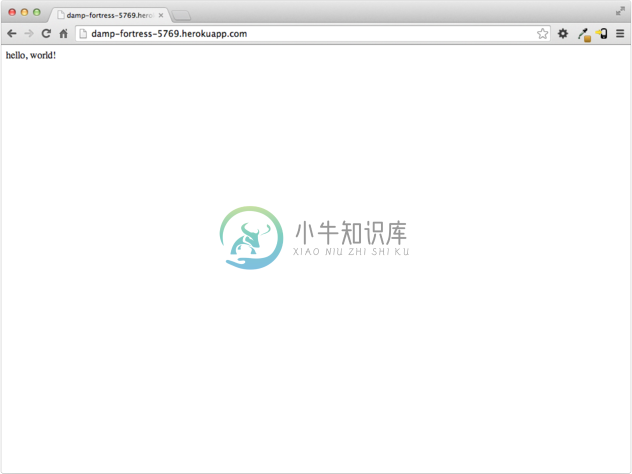 图 1.18:运行在 Heroku 中的第一个应用
图 1.18:运行在 Heroku 中的第一个应用
1.5.4 Heroku 命令
Heroku 提供了很多命令,本书只简单介绍了几个。下面花几分钟再介绍一个命令,其作用是重命名应用:
$ heroku rename rails-tutorial-hello
你别再使用这个名字了,我已经占用了。或许,现在你无需做这一步,使用 Heroku 提供的默认地址就行。不过,如果你真想重命名应用,基于安全考虑,可以使用一些随机或难猜到的二级域名,例如:
hwpcbmze.herokuapp.com
seyjhflo.herokuapp.com
jhyicevg.herokuapp.com
使用这样随机的二级域名,只有你将地址告诉别人他们才能访问你的网站。顺便让你一窥 Ruby 的强大,下面是我用来生成随机二级域名的代码,很精妙吧。
('a'..'z').to_a.shuffle[0..7].join
除了支持二级域名,Heroku 还支持自定义域名。其实本书的网站[17]就放在 Heroku 中。如果你阅读的是在线版,现在就在浏览一个托管于 Heroku 中的网站。在 Heroku 文档中可以查看更多关于自定义域名的信息以及 Heroku 相关的其他话题。

